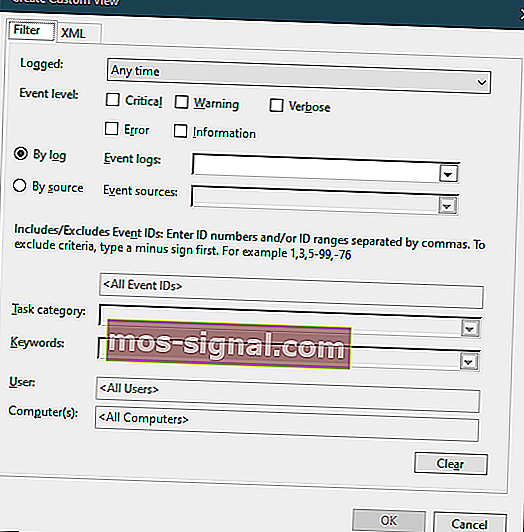Къде се намира регистрационният файл на BSOD и как да го прочета?
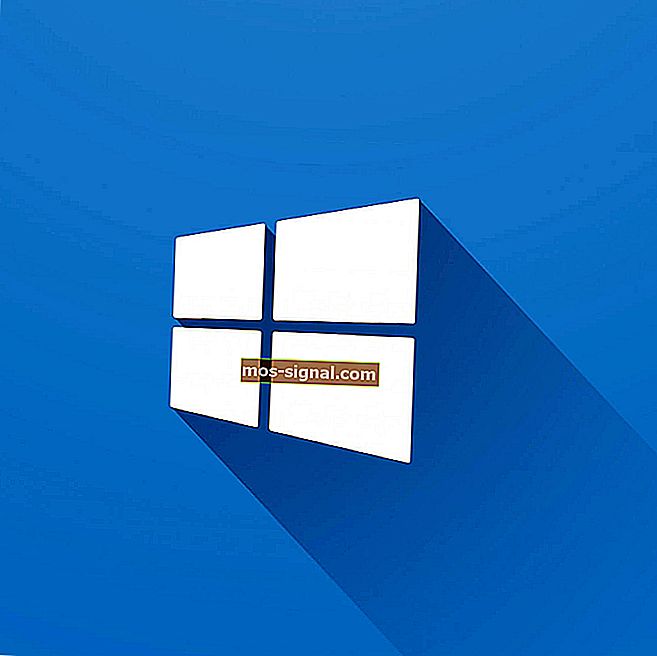
Синият екран на смъртта (BSOD) е една от най-известните и страхови грешки, които можете да срещнете. Обикновено това се случва поради множество причини, включително проблеми с хардуера и софтуера.
Тъй като има толкова много фактори, които могат да допринесат за тази грешка, знаейки точно каква е причината, може да улесни отстраняването на проблема.
За щастие, Windows 10 идва с чудесен начин за съхраняване на всякакъв вид информация, включително регистрационния файл на BSOD.
Единственият проблем е, че този тип регистрационен файл не е като тези, с които сте свикнали, идват под формата на текстов документ, който можете да отворите с Notepad.
Достъпът до регистрационния файл на BSOD е малко по-сложен, но може да се направи, като се използват някои от собствените инструменти на Windows 10 или със софтуер на трети страни.
Къде е регистрационният файл на BSOD и как мога да го прочета?
След като възникне грешка в BSOD, регистрационен файл се съхранява някъде на вашия компютър, но не може да бъде достъпен с прости средства. Ето защо трябва да използвате едно от двете следните решения, за да ги намерите и прочетете.
1. Използвайте инструмента за преглед на събития
С много прости думи, Windows Event Viewer показва дневник на приложения и системни съобщения.
Това включва грешки, информационни съобщения и предупреждения и е полезен инструмент за отстраняване на всички видове различни проблеми на Windows.
В нашия случай можете да го използвате, за да намерите и прочетете файловете за изхвърляне на BSOD:
- Натиснете Windows + X
- Това ще отвори менюто за бързи връзки
- Щракнете върху Преглед на събития
- Погледнете екрана за действия
- Кликнете върху Създаване на потребителски Вижте връзка
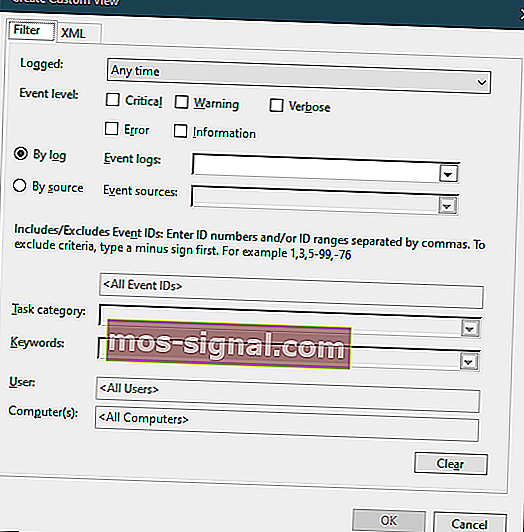
- Изберете времеви диапазон
- Тук трябва да въведете времевия диапазон, когато се е случило BSOD
- Проверете за грешка отметката в Level Event раздела
- Изберете менюто за регистрация на събития
- Поставете отметка в квадратчето за регистрационни файлове на Windows
- Щракнете върху OK
- Дайте име на персонализирания изглед и след това натиснете OK
- Прегледът на събития сега ще покаже информационната база без филтрите, които сте приложили
- Сортирайте информацията по дата, като използвате заглавката Дата и час
- Вижте събитията за грешки по време на последния ви BSOD
- За повече подробности относно грешката щракнете върху раздела Подробности
2. Използвайте програма за преглед на син екран на смърт на трета страна
Ако всички горепосочени стъпки изглеждат твърде сложни, тогава можете да се възползвате от програма за преглед на събития на трета страна. Тези приложения обикновено правят точно същото нещо като Windows Event Viewer, но с много по-малко стъпки.
За повече подробности за това как можете да използвате BSOD програма за преглед на трета страна, разгледайте това задълбочено ръководство.
Заключителни мисли
След като прочетете какво точно е причинило последната ви грешка в BSOD, можете да продължите и да предприемете правилните мерки за решаване на проблема си.
Въпреки че изобщо предотвратяването на проблема може да изглежда по-добър вариант, BSODs винаги са били игра на брой, тъй като те могат да се случат почти всеки път на почти всеки.
Случвало ли ви се е да срещнете грешка в син екран на смъртта, докато използвате Windows? Разкажете ни за вашия опит в раздела за коментари по-долу.
СВЪРЗАНИ СТАТИИ, КОИТО ТРЯБВА ДА ПРОВЕРИТЕ:
- Как да използвам QR кодове, показани от BSOD на Windows 10
- Как мога да поправя грешка BSOD на intelppm.sys в Windows 10
- Windows 10 v1903 носи грешки на BSoD за мнозина